Si hemos realizado un backup de una memoria usb de 2 Gigas, (por ejemplo), con programas de clonación como 'WinUSB Maker' o 'Image USB', y recuperamos ese backup en una memoria más grande 4 u 8 Gigas esta 'perderá' su tamaño original y asumirá el tamaño del pendrive de 2 Gigas. Aunque se utilice el formateo nativo de Windows (clic derecho - formatear) el pendrive no recuperará su tamaño.
Solución: utilizar el programa USB Format, que realiza un formateo de bajo nivel en la memoria Usb y recupera su tamaño original.
Al abrir el programa este detectará y mostrará el tamaño correcto, aunque Windows muestre otro dato. Notas: USB Format borrará toda la información que se encuentre dentro del pendrive. Si hay otras memorias usb conectadas retirarlas para evitar borrar la que no era.


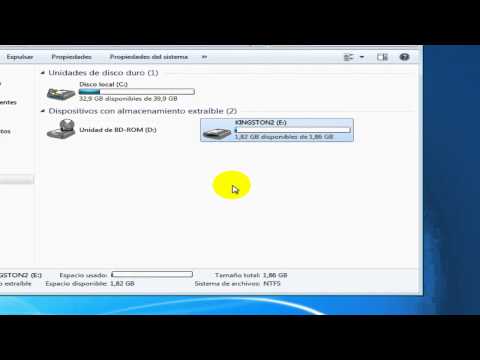








 Enlace:
Enlace: 
 Lo primero: escanear la memoria usb con un antivirus actualizado. (Y de paso el disco duro).Se han eliminado los virus, pero sigue apareciendo el cartelito de acceso denegado.
Lo primero: escanear la memoria usb con un antivirus actualizado. (Y de paso el disco duro).Se han eliminado los virus, pero sigue apareciendo el cartelito de acceso denegado. En la ventana que se abre seleccionas el menu
En la ventana que se abre seleccionas el menu  En la misma ventana bajas un poco y destildas
En la misma ventana bajas un poco y destildas  Inmediatamente aparece un cartelito
Inmediatamente aparece un cartelito 
 De esta manera tendras acceso al interior. Buscas el archivo
De esta manera tendras acceso al interior. Buscas el archivo  Cierras la ventana, retiras la memoria usb en modo seguro, la conectas nuevamente. Clic derecho sobre la memoria ya puedes trabajar normalmente con ella, el menu contextual ha sido corregido.
Cierras la ventana, retiras la memoria usb en modo seguro, la conectas nuevamente. Clic derecho sobre la memoria ya puedes trabajar normalmente con ella, el menu contextual ha sido corregido.








